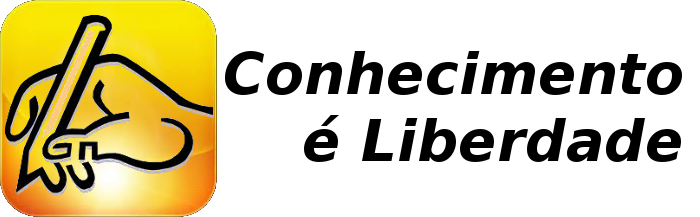Oi... Nos últimos dias, tive alguns problemas com meu linux e como sempre vou mostrar aqui como resolvi.
Tenho em meu computador uma Placa de Video NVIDIA GT 730 com 4Gb de memória. Um tanto humilde, reconheço, mas foi o que deu pra comprar e vem de encontro com minha necessidade.
Fui fazer uma atualização do Xubuntu do 16.04 para o 18.04, atualização feita, tudo belezinha e nada demais, então na primeira atualização (sudo apt-get update && apt-get upgrade -y) simplesmente deu uma zebra qualquer que deu alguma incompatibilidade com as libs de controle da placa de video.
apt-get pra lá, pra cá e nada, usei até mesmo o synaptic e tudo o que eu consegui foi desinstalar os drivers da nvidia completamente, entretanto, o computador começou a mostrar tudo em 640x480, o que é impraticável nos tempos atuais. O que fazer? Bem... A solução está descrita abaixo:
1. Primeiro acessei o site da NVIDIA na internet (em 640x480 mesmo... uma aventura horrorosa, mas foi.) e entrei na área onde podemos baixar os drivers:
2. Ali escolhi o driver correto para minha GeForce 700 Series - GT730 e baixei o arquivo correspondente ao driver para Linux AMD64 e me certifiquei que nas permissões estivesse que o arquivo poderia rodar como programa (Linux amigo, segurança)
3. Dei um CTRL+ALT+F1 para entrar no terminal tty (tem que ser ele, é importante) e após meu login com o usuário mais completo, mandei parar o ambiente gráfico e rodar o programa de instalação do fabricante da minha placa, ou seja, as linhas abaixo:
sudo service lightdm stop
sudo ./NVIDIA-Linux-x86_64-390.87.run
A instalação inicia bela e faceira, te faz algumas perguntas simples que normalmente você vai responder que sim e, depois de terminada basta reiniciar o modo gráfico, não necessita um reboot, mas pelo sim, pelo não, reiniciei o computador.
Tudo funcionou perfeitamente, o visual ficou normal novamente. Bem simples, fácil e inteligente. Bem ao modo linux...
Seja Livre, use Linux e resolva os problemas... formatar é para os fracos.